随着软件工程的持续演进,uml(统一建模语言)的重要性愈发凸显,各类uml工具也逐渐成为it开发人员必备的辅助利器之一。
1、点击“下一步”按钮继续安装流程

2、请勾选“我接受许可协议中的条款”,然后点击“下一步”以继续

3、选择“为所有用户安装”可使该程序在本机所有用户账户中均可访问
4、若仅为自己使用,可选择“仅为我安装”,不与其他用户共享
5、根据个人需求进行选择后,点击“下一步”继续
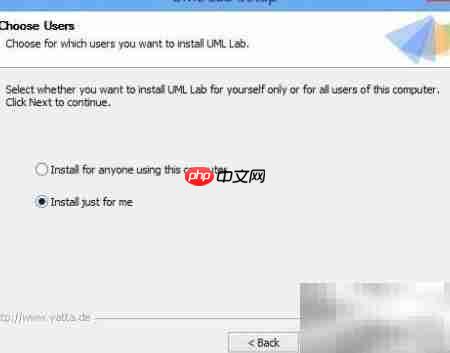
6、建议将安装路径设置为不含空格的目录,设置完成后点击“下一步”
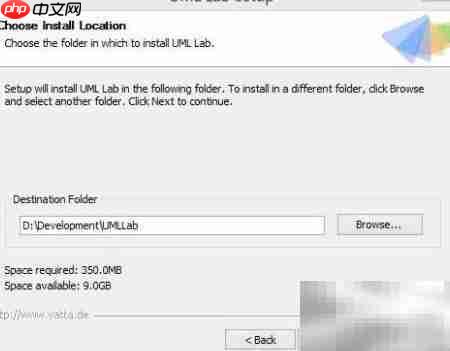
7、开始菜单文件夹保持默认设置即可,无需更改
8、左下角的“Do not create shortcuts”选项可根据需要决定是否创建快捷方式
9、确认无误后,点击“安装”按钮开始安装过程
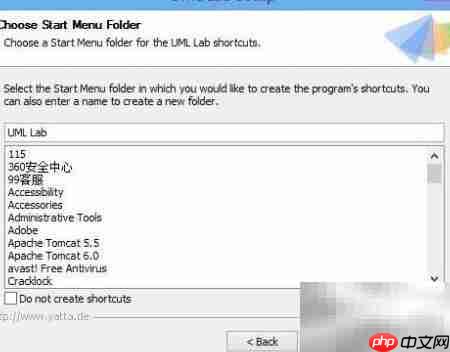
10、进入安装进度界面
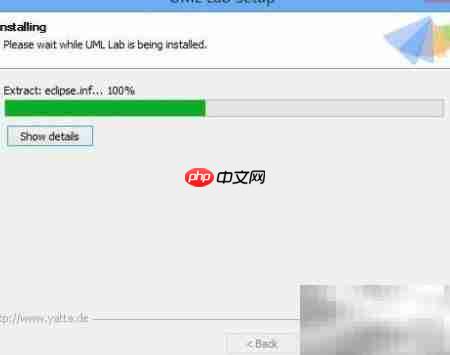
11、安装完成后,点击“下一步”进入后续步骤
12、可选择是否立即运行UML Lab(可选)
13、可勾选是否在桌面创建快捷方式(可选)
14、点击“完成”按钮,结束安装流程!
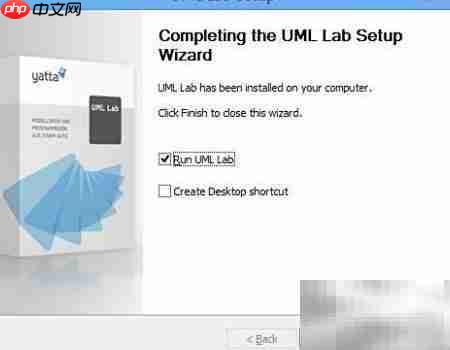
15、UMLLab 启动初始界面展示

16、设置工作空间路径,用于保存后续的项目及相关数据

17、UML实验室加载中界面

18、首次启动时会提示输入注册信息,点击“Start trial”即可开启试用模式

19、左下角仅提供两种语言选项,需选择“English”,然后点击“Accept”确认
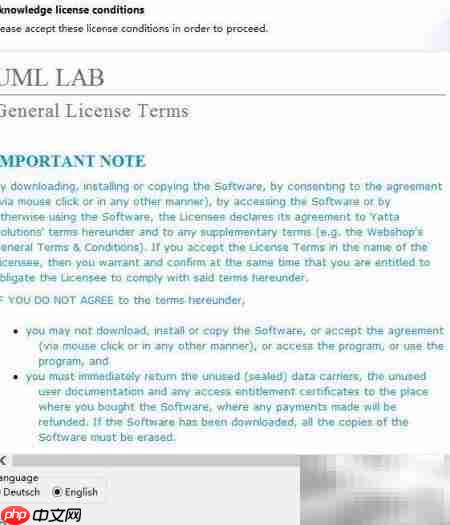
20、进入工作空间欢迎页,可直接关闭此页面

21、这个界面是不是很熟悉?界面风格类似Eclipse,还支持Java代码编写,赶快动手探索吧,开发者!
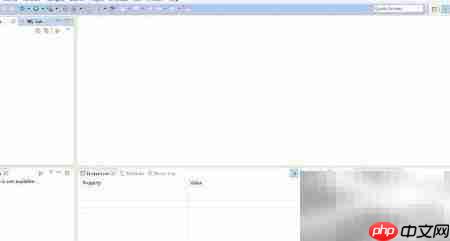
以上就是UML Lab安装图文详解的详细内容,更多请关注php中文网其它相关文章!

每个人都需要一台速度更快、更稳定的 PC。随着时间的推移,垃圾文件、旧注册表数据和不必要的后台进程会占用资源并降低性能。幸运的是,许多工具可以让 Windows 保持平稳运行。

Copyright 2014-2025 https://www.php.cn/ All Rights Reserved | php.cn | 湘ICP备2023035733号